Lielākā daļa Windows 8 lietotāju jau zina, kā piespraust vai atspraust sākuma ekrāna elementu saīsnes Windows veikala lietotnēm. Bet tas ir maz zināms fakts, ka dažu iebūvēto Windows 8 lietotņu iekšējās sadaļas vai saturu varat tieši ievadīt sākuma ekrānā.
Ņemsim piemēru lietotnei News. Atverot lietotni Ziņas, vispirms redzēsiet vietējās ziņas. Ritiniet mazliet, un jūs redzēsiet visas valsts un pēc tam pasaules ziņas. Ja pasaules ziņas ir tas, kas jūs interesē, jums būs jāatver lietotne, ritiniet un pēc tam noklikšķiniet uz Pasaules ziņas, lai tos varētu redzēt. Vai nebūtu jauki, ja jūs vienkārši izveidotu elementu, lai tieši atvērtu pasaules ziņas?
Apskatīsim, kā to izdarīt sistēmā Windows 8.
Piespraudiet sākuma ekrānam, Flīzes, kas tieši norāda uz Windows 8 lietotņu saturu vai sadaļu
Atveriet Ziņu lietotne kā parasti, noklikšķinot uz tā elementa sākuma ekrānā. Ritiniet pa labi, lai redzētu vajadzīgo sadaļu. Tas var būt izklaide vai pasaule vai kas cits šajā jautājumā. Ļaujiet ņemt par piemēru, Pasaules ziņas šeit. Noklikšķiniet uz Pasaules jaunumi.
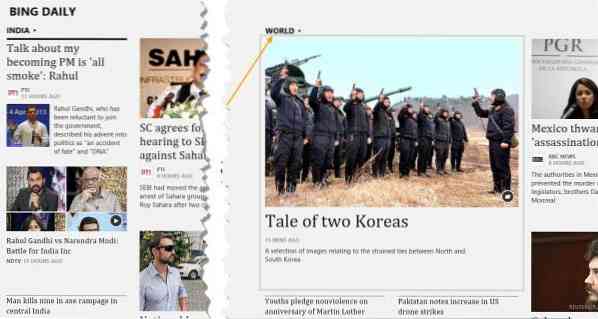
Kad World News ir atvērts, ar peles labo pogu noklikšķiniet un apakšējā lietotnes joslā atlasiet Piespraust sākumam. Uznirstošajā logā jūs pat varat tam piešķirt vēlamo vārdu.
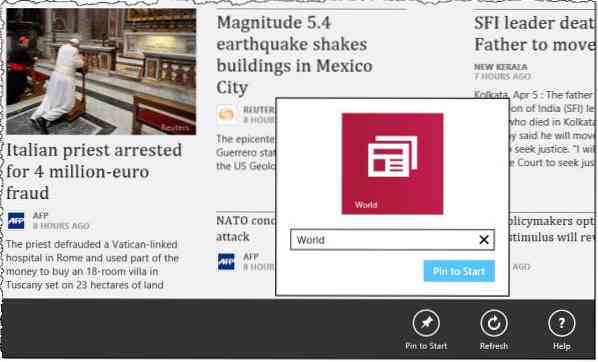
Noklikšķinot uz Piespraust, lai sāktu piestiprinās pasaules ziņu elementu jūsu Windows 8 sākuma ekrānā.

Nākamreiz, kad vēlaties lasīt Pasaules ziņas, noklikšķinot uz šīs flīzes, jūs nokļūsiet tieši lietotnes Ziņas sadaļā Pasaules ziņas. Tādā veidā jūs varat noteikt konkrētu personu no adrešu grāmatas, e-pasta mapēm un cita lietotņu satura vai apakšsadaļām.
Pārbaudiet arī citas lietotnes, kur tas ir iespējams, un dalieties šeit citu labā.

 Phenquestions
Phenquestions


